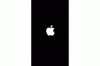Een crashrapport kan u helpen bij het oplossen van problemen met een defecte iPhone of app.
Afbeelding tegoed: Justin Sullivan/Getty Images Nieuws/Getty Images
Wanneer uw iPhone of een van de toepassingen niet goed werkt, wordt er een crashrapport gegenereerd en opgeslagen op uw apparaat, meestal als een CRASH-, PLIST- of LOG-bestand. Omdat deze rapporten relatief klein zijn en om de paar dagen worden vervangen door nieuwe crashlogboeken, hoeft u zich geen zorgen te maken over de ruimte of bronnen die ze op uw apparaat innemen. Dat gezegd hebbende, kan een iTunes-synchronisatie crashrapporten van uw apparaat wissen en naar uw computer kopiëren voor toekomstig gebruik. Het is belangrijker om de crashlogboeken van de iPhone die u op uw computer verzamelt regelmatig op te schonen, omdat ze samen aanzienlijk kunnen groeien in de loop van de tijd.
Verwijder crashlogboeken van iPhone
Stap 1
Tik op 'Instellingen' op je iPhone, gevolgd door 'Algemeen'. Kies vervolgens "Over", gevolgd door "Diagnose & Gebruik" en "Diagnostische en gebruiksgegevens." Bekijk de lijst met crash-, gebruiks- en diagnostische rapporten die op uw apparaat. Als u de details van een afzonderlijk item wilt bekijken, tikt u erop.
Video van de dag
Stap 2
Start iTunes op uw computer. Sluit vervolgens uw iPhone aan met behulp van de meegeleverde USB-kabel. Kies de naam van je iPhone onder Apparaten in de linkerzijbalk.
Stap 3
Klik op "Synchroniseren" in de rechterbenedenhoek van het scherm van uw bureaublad. Het synchronisatieproces begint en verloopt via verschillende stappen. U kunt de voortgang controleren in het gebied boven de navigatiebalk van het hoofdvenster.
Stap 4
Keer terug naar het scherm Diagnostiek en gebruiksgegevens op uw iPhone. U zult zien dat de meeste, zo niet alle, eerder gelogde items niet meer verschijnen, omdat ze tijdens de synchronisatie naar uw computer zijn gekopieerd en van uw apparaat zijn gewist.
Wis crashlogboeken van een pc
Stap 1
Open Verkenner op uw computer. Typ "%APPDATA%" in de adresbalk en druk vervolgens op "Enter".
Stap 2
Navigeer naar Apple Computer\Logs\CrashReporter\MobileDevice\YourIPhoneName. Er wordt een lijst weergegeven met eerder gesynchroniseerde crashlogbestanden.
Stap 3
Plaats uw cursor in de bestandsmap en druk op "Ctrl-A" om alle bestanden te selecteren. U kunt ook Ctrl ingedrukt houden en alleen bestanden selecteren en vervolgens op "Verwijderen" drukken om de bestanden te wissen.
Tip
Het volledige padadres van de crashrapporten van uw iPhone op een pc is C:\Users\YourUserName\AppData\Roaming\AppleComputer\Logs\CrashReporter\MobileDevice\YourIPhoneName.
Volg dezelfde procedure om crashrapporten van een Mac te verwijderen. Open de Finder om bij de bestanden te komen. Kies "Go" in het menu terwijl u de "Option"-toets ingedrukt houdt om uw bibliotheekmap zichtbaar te maken. Klik op "Ga naar map" en typ -- of kopieer en plak -- "~/Bibliotheek/Logs/CrashReporter/MobileDevice/YouriPhoneName" in het dialoogvenster.
Met toestemming worden crashlogboeken anoniem verzonden naar app-ontwikkelaars van Apple en iPhone om hen te helpen hun producten en software te verbeteren. Als u geen van de bronnen van uw iPhone wilt gebruiken voor crashrapporten of als u zich zorgen maakt over privacykwesties, deel ze dan niet. Tik op "Instellingen | Algemeen | Over | Diagnostiek en gebruik | Niet verzenden.”
Waarschuwing
De informatie in dit artikel is van toepassing op pc's met Windows 8.1 of OS X Mavericks. Het kan enigszins of aanzienlijk verschillen met andere versies of producten.